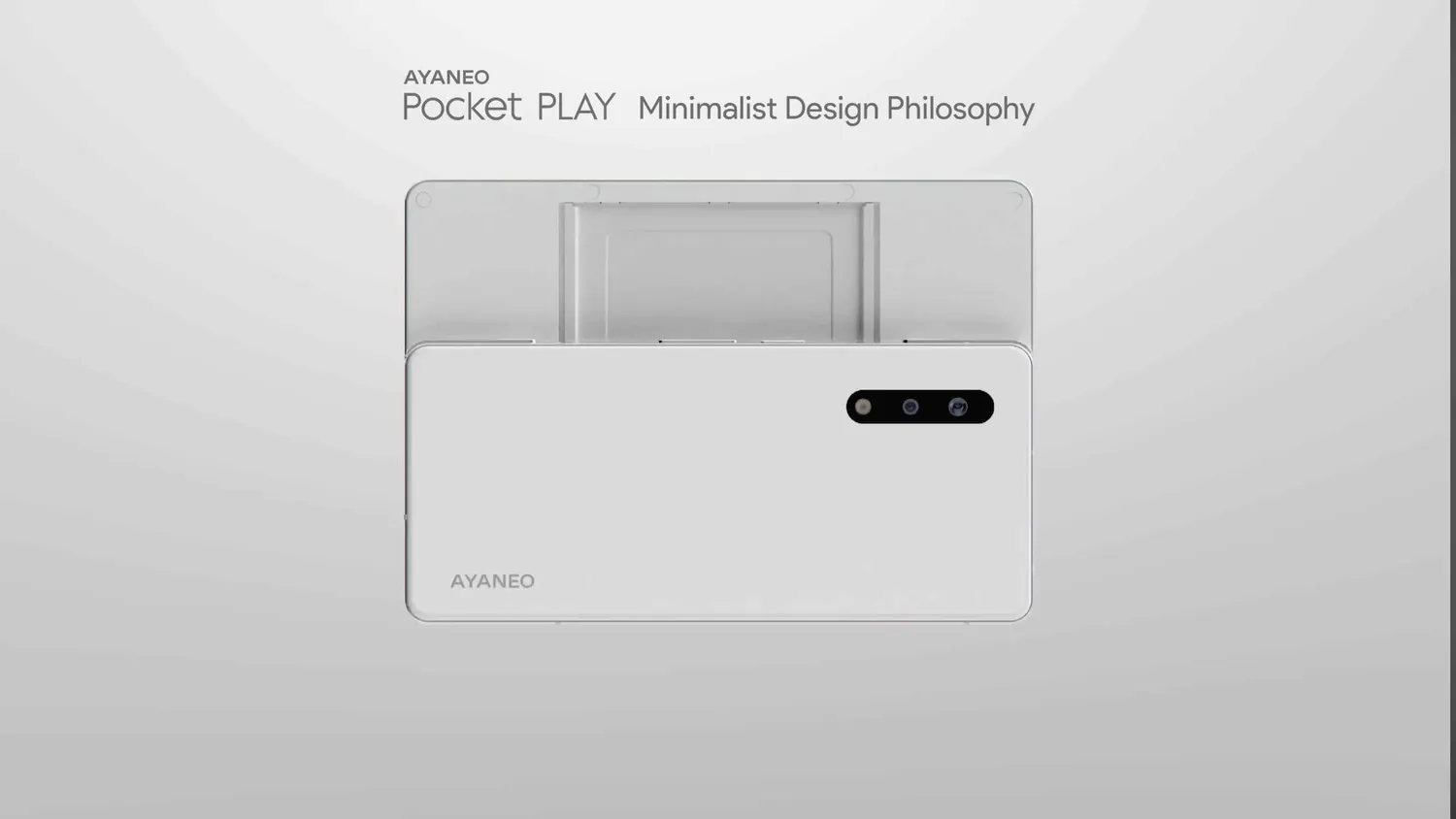Kai esate įpratę, kad jūsų iPhone veikia sklandžiai ir be trikdžių, būtinai pastebėsite, jei jis staiga taps lėtas. Nors iPhone 16 Pro ir net senesni modeliai yra tikras „technologinis stebuklas”, jiems vis tiek reikia reguliarios techninės priežiūros.
Kartais, kad iPhone vėl pradėtų veikti kaip naujas, pakanka greito išvalymo, pradedant nuo talpyklos.
iPhone talpyklą sudaro laikini failai, kurie padeda programėlėms ir svetainėms greičiau pasikrauti. Talpyklos kūrimas vyksta, kai įrenginys išsaugo tinklalapius, vaizdus ar vaizdo įrašus, kad jie greičiau pasikrautų kitą kartą juos atidarant.
Kaip valyti iPhone talpyklą
Jūsų iPhone turi du talpyklos tipus:
- Naršyklės talpykla (pavyzdžiui, Safari ar Chrome) – svetainių duomenys, leidžiantys puslapiams greičiau pasikrauti pakartotinio apsilankymo metu.
- Programėlių talpykla – laikini failai, įskaitant vaizdus, vaizdo įrašus ir nustatymus.
Nors talpykla pagreitina veikimą, jei jos nevalyti, ji gali užimti gigabaitus atminties, dėl ko įrenginys sulėtėja. Be to, jums gali netrukus pritrūkti atminties.
Talpyklos valymas padeda atlaisvinti saugyklą, pašalinti klaidas, kurias sukelia sugadinti ar pasenę duomenys, ir ištrinti išsaugotus prisijungimo žetonus ar naršymo istoriją.
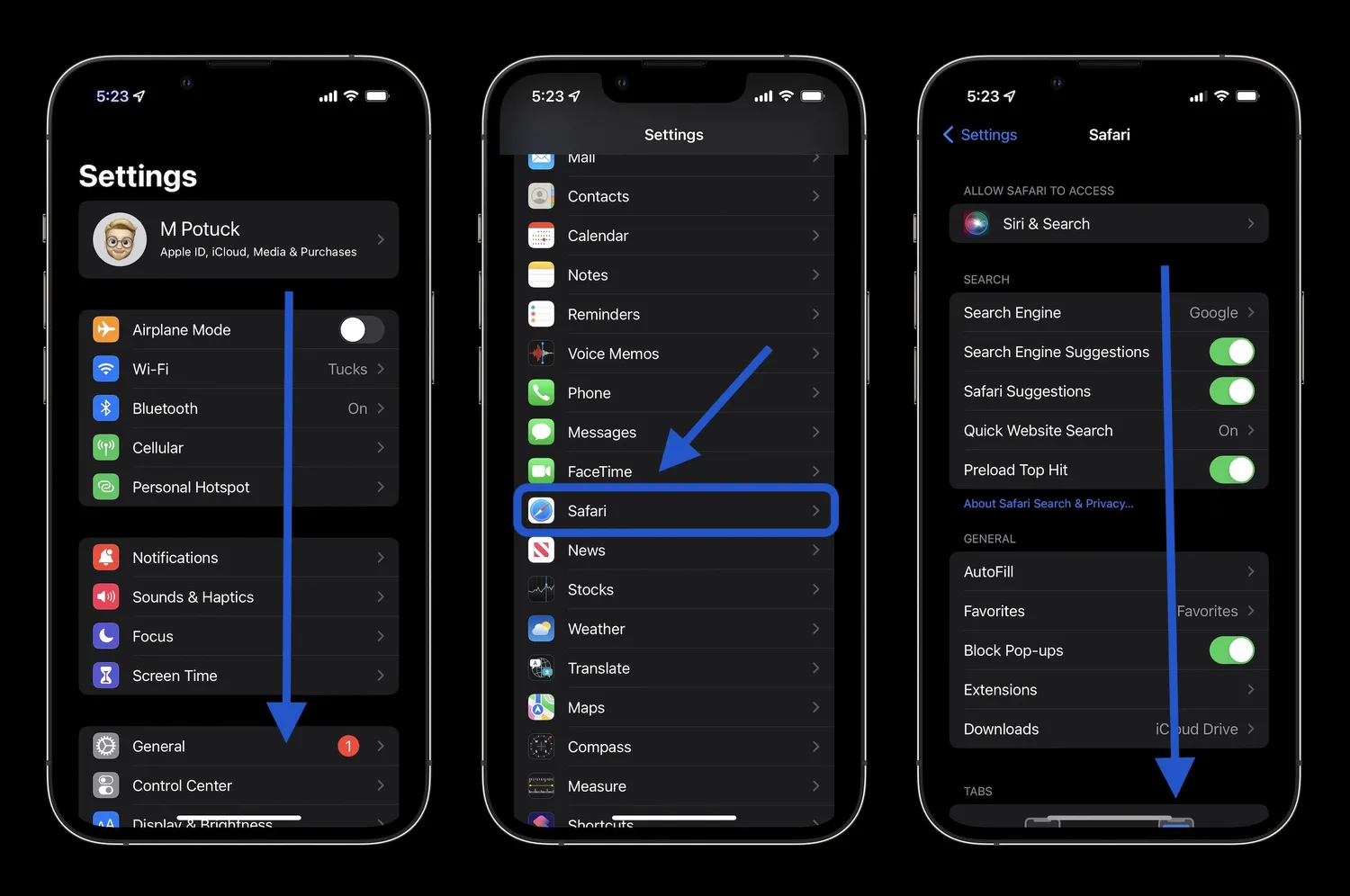
Kaip išvalyti Safari talpyklą iPhone
Naršyklė – vienas pagrindinių talpyklos duomenų šaltinių, todėl verta pradėti nuo jos. Net jei pakeitėte numatytąją naršyklę, greičiausiai vis tiek kartais naudojate Safari, ir joje gali susikaupti daug duomenų.
Norint išvalyti Safari talpyklą:
- Naujasis Lenovo Legion R7000 2025 – galingas žaidimų nešiojamas kompiuteris su Ryzen 7 H 255 ir RTX 5050 už konkurencingą kainą
- Samsung Galaxy M36 5G – išmanusis vidutinės klasės rinkai su AI galimybėmis
- Nuo lapkričio mėnesio „Ryanair” mokės savo darbuotojams 2,50 euro už kiekvieną kartą, kai jie aptiks rankinio bagažo matmenis viršijantį lagaminą
- Kur geriausia laikyti automobilį žiemą: garaže ar lauke?
- „Android“ vartotojai, jūsų laukimas baigėsi: „Motorola“ metė iššūkį „AirTag“ su sekikliu, kurio baterija veikia beveik 2 metus
- Atidarykite programėlę Nustatymai.
- Slinkite žemyn ir pasirinkite Safari.
- Vėl slinkite žemyn ir bakstelėkite Išvalyti istoriją ir svetainių duomenis.
- Bakstelėkite Išvalyti istoriją ekrano apačioje.
Jei norite ištrinti atskirų svetainių duomenis: Eikite į Nustatymai > Programos > Safari > Išplėstiniai > Svetainių duomenys. Bakstelėkite „Ištrinti visus svetainių duomenis” ir patvirtinkite pasirinkimą. Jei naudojate Chrome ar kitą naršyklę, procesas šiek tiek skirsis.
Kaip išvalyti Google Chrome talpyklą iPhone
- Atidarykite Chrome.
- Bakstelėkite mygtuką su trimis taškais ekrano apačioje.
- Eikite į Nustatymai > Privatumas ir sauga > Ištrinti naršymo duomenis.
- Pasirinkite laikotarpį.
- Pasirinkite, ką ištrinti (pavyzdžiui, istoriją, talpyklą ir kt.) ir patvirtinkite.
- Bakstelėkite „Ištrinti duomenis”.
Kitose naršyklėse, tokiose kaip Firefox, veiksmai panašūs – ieškokite privatumo ar nustatymų skyrių. Po valymo greičiausiai pastebėsite:
- greitesnį svetainių įkėlimą,
- mažiau gedimų,
- daugiau laisvos vietos atmintyje.
Kaip išvalyti visų programėlių talpyklą iPhone
Populiarios programėlės gali ne tik iškrauti bateriją, bet ir sulėtinti telefono veikimą, jei talpykla išeina iš kontrolės. Skirtingai nei naršyklėje, iOS neturi universalaus mygtuko „išvalyti talpyklą” programėlėms. Tačiau yra du būdai:
- Kai kurios programėlės (pavyzdžiui, Reddit ar Amazon) siūlo talpyklos valymą savo nustatymuose: Clear cache, Clear app storage, Clear local history – ieškokite šių parinkčių.
- Jei tokios funkcijos nėra – teks ištrinti ir iš naujo įdiegti programėlę.
Žingsniai:
- Atidarykite Nustatymus.
- Eikite į Bendri.
- Bakstelėkite iPhone saugykla.
- Raskite reikiamą programėlę.
- Bakstelėkite Iškrauti programėlę, kad ją ištrintumėte, bet išsaugotumėte dokumentus ir duomenis.
- Arba bakstelėkite Ištrinti programėlę, kad ištrintumėte viską.
- Iš naujo įdiekite ją iš App Store.
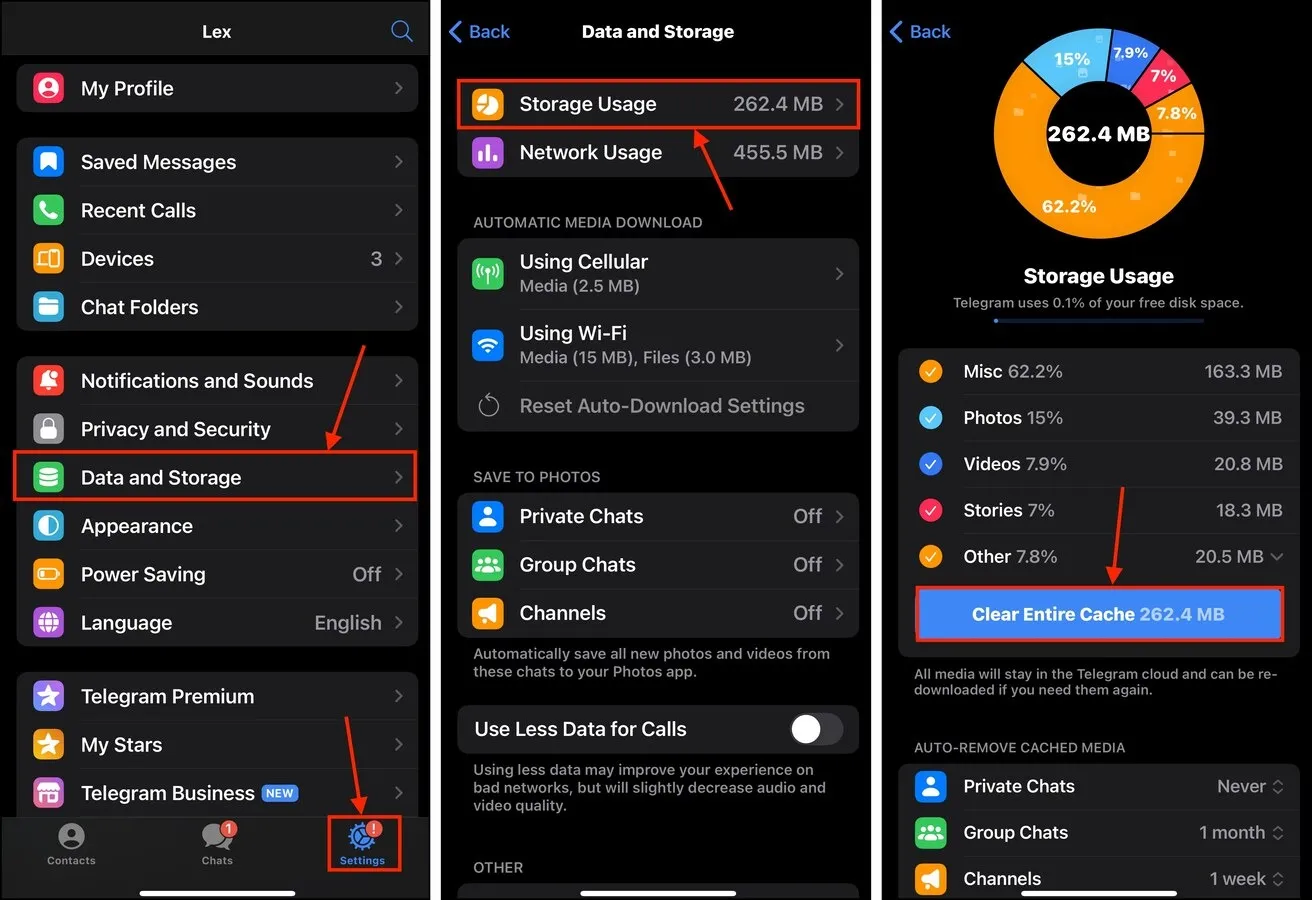
Kadangi talpykla gali užimti net daugiau vietos nei pati programėlė, naudinga reguliariai tikrinti saugyklą ir prireikus valyti talpyklą.